Mint internetes eszköz, az Ön Android okostelefonja vagy táblagépe, akárcsak a családi számítógép, hozzáférést biztosít mindenféle dologhoz, amelyet a gyermekeknek nem kell látniuk vagy abban részt venniük. Ugyanilyen fontosak azonban az üzenetküldés, a banki szolgáltatások. és sok más olyan alkalmazás, amely nemcsak privát, hanem sérülékeny is.
Noha nem bánja, ha hagyja, hogy kicsit (és nem túl kicsit) az okostelefonnal játsszon, nem akarja, hogy potenciálisan káros vagy nem megfelelő alkalmazásokat telepítsenek, vagy meglévőket indítsanak el, és véletlenül a kritikus adatok megváltoztatása vagy törlése.

A dobozon kívül a Google Android számos olyan funkcióval rendelkezik, amelyek révén az eszköz gyerekbiztonságos lehet, ideértve azt a lehetőséget, hogy korlátozásokat hozzon létre és később állítson be a másodlagos és vendég felhasználói fiókokhoz. Ugyanakkor a Samsung és néhány más telefongyártó és mobil szolgáltató kiszorította a több felhasználót a szolgáltatáskészletből.
A többfelhasználó azonban elérhető a Samsung Galaxy (és a legtöbb többi) tablettán is. Az eszközök közötti inkonzisztencia sajnálatos hátránya az Android egyébként hatékony és sokoldalú nyílt forráskódú programozásának.
Ezért amikor az Android-eszköz gyerekbiztonságának javításáról beszélünk, két forgatókönyvet kell vizsgálnunk: az Android beépített - olyan funkciókban, ahol rendelkezésre állnak, vagy harmadik féltől származó gyerekbarát alkalmazás telepítéséhez. A jó hír az, hogy ezek közül több, köztük a Google saját ingyenes Family Link alkalmazás.
Nem számít, milyen módszert használ, egy biztos módja annak, hogy gyermeke ne használja az eszközt engedélyével beállíthatja az Android számos képernyőzárási lehetőségét.
Az okostelefonhoz vagy táblagéphez való hozzáférés letiltása
Az Android készülékétől függően hagyományos jelszó vagy PIN képernyőzár lehetőségek, valamint néhány biometrikus funkció, például arcfelismerés, írisz felismerés és ujjlenyomat olvasás. Sok eszköz, például a 9. megjegyzésem, lehetővé teszi a hagyományos és a biometrikus zárok kombinációjának használatát.
Az összes zárolási lehetőség természetesen az Android Beállításokvezérlőjén keresztül érhető el. panelek, a PIN- és jelszózárakkal (az eszközöktől függően) a Biztonságvagy a Zárolás képernyőalatt és a Biometria és biztonságalatt található biometrikus zárokkal. >(vagy valamilyen variáció).
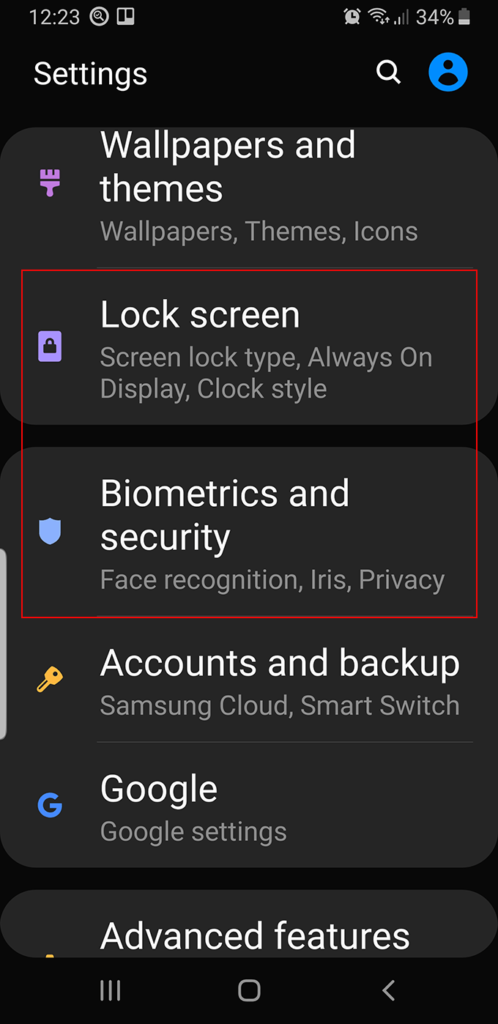
A szükséges biztonsági típus és szint szint természetesen rajtad múlik. A biometrikus szkennelést támogató telefonokon azonban az esélye, hogy gyermeke legyőzze az ujjlenyomatot, az arcot vagy az írisz letapogatását,
Több felhasználó létrehozása az Androidon
Ha az eszköz több felhasználói profilt támogat, ez egy hatékony módszer annak korlátozására, hogy gyermeke mit tehet és mit nem. Ha egynél több gyermek használja az eszközt (vagy megosztja sajátját), akkor mindegyikhez létrehozhat és meghatározhat egy profilt. Így van:
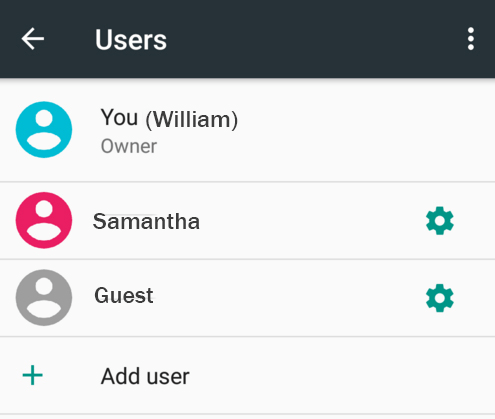
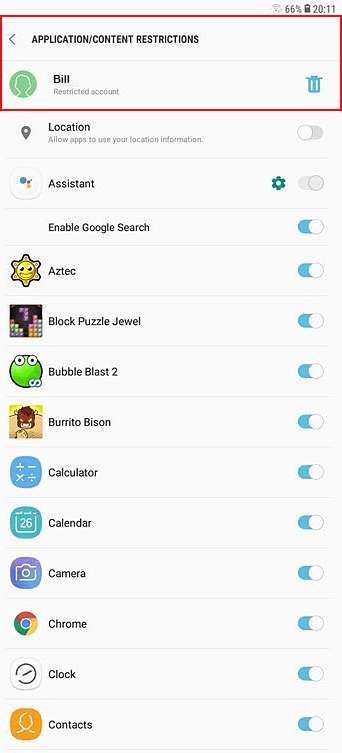
Az Android megjelenít egy képernyőt, amely lehetővé teszi a hozzáférés be- és kikapcsolását az eszköz szinte mindegyikére, beleértve a Chrome-ot és a Google Keresőalkalmazást. Alapértelmezés szerint a legtöbb opció ki van kapcsolva.
Lépjen át a listán, és kapcsolja be az engedélyezni kívánt tartalmat és alkalmazásokat; vegye figyelembe, hogy többen vannak egy Beállítások fogaskerék ikonja, amely rákattintással lehetővé teszi a tartalom tovább testreszabását, többnyire életkor-alapú beállításokon keresztül, amint az az alábbi képen látható.
A video- és TV-alkalmazások például lehetővé teszik a tartalom korlátozását a hagyományos minősítésekkel, mint például PG vagy PG-13. Ezenkívül győződjön meg arról, hogy ki van kapcsolva a Nem minősített tartalom engedélyezése.
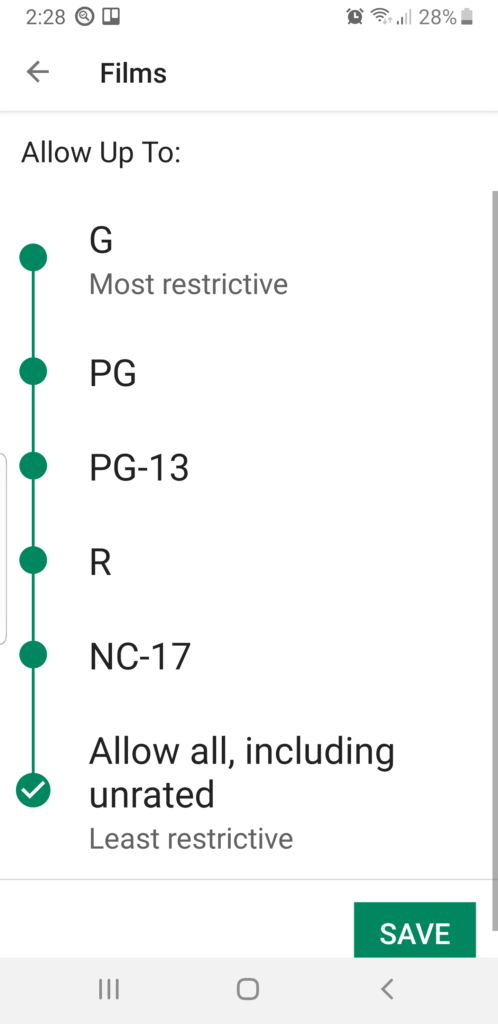
Ezenkívül minden felhasználót korlátozhatja a hívások kezdeményezésére, szövegek és e-mailek küldésére. Ne felejtse el azt is, hogy a jövőben minden új telepített alkalmazáshoz vagy a gyermekek számára letöltött tartalomhoz itt vissza kell térnie, és engedélyeznie kell a hozzáférést.
az Értesítések legördülő menüből következő felhasználók:
A szülői felügyelet beállítása a Google Playen
Ahhoz, hogy eszköze gyermekek számára biztonságosabb legyen egy idősebb gyermek számára, bekapcsolhatja és meghatározhatja a beépített Google Play Áruház szülői felügyeletét. Ezekkel korlátozhatja az Androidra letölthető alkalmazások, könyvek, zene és filmek típusát.
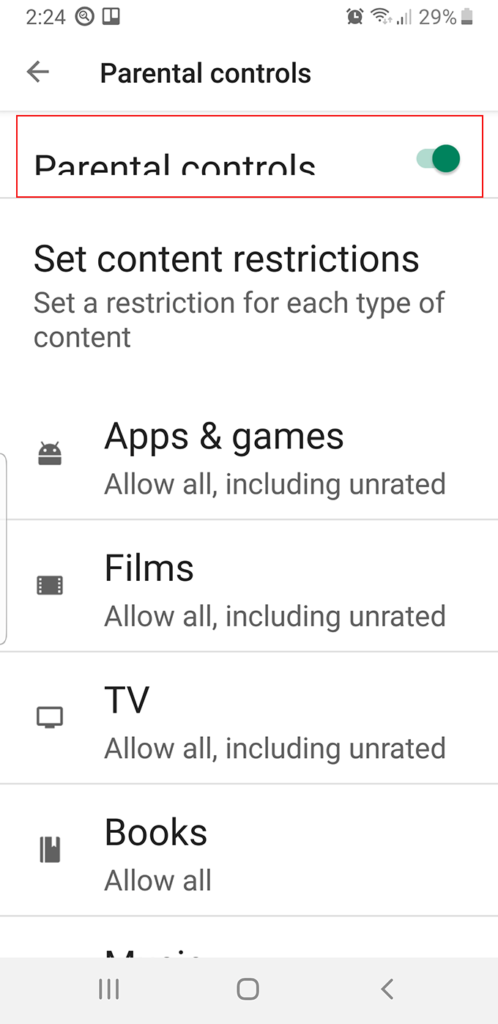
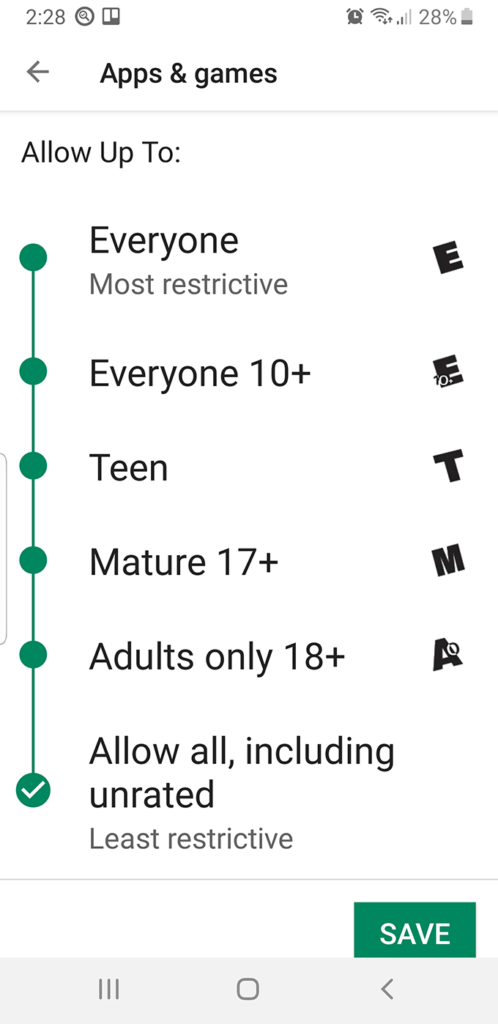
Például az Alkalmazások és játékok szakaszban több lehetőség közül választhat a „Mindenki” (a legszigorúbb) és az „Mindenkit engedélyezni, a nem besorolást is beleértve” (a legkevésbé korlátozó) között. Természetesen szükség szerint kikapcsolhatja vagy megváltoztathatja a szülői felügyeletet, de csak a négyjegyű PIN-kód megadása után, ne felejtse el.
Ezenkívül ezek a beállítások nem vonatkoznak az eszközére betöltött alkalmazásokra és tartalomra, még mielőtt bekapcsolnák a szülői felügyeletet.
Harmadik féltől származó gyerekbiztonsági alkalmazások
A legtöbb Android-alkalmazáshoz hasonlóan, a szülői felügyelet bevezetésére számos lehetőség van. Az egyik átfogóbb az Google Family Link, amely lehetővé teszi gyermeke Android-hozzáférésének legtöbb aspektusának irányítását, ideértve az időkorlátok beállítását is. A Family Link hátránya, hogy ehhez két eszközre van szüksége, a tiédre és a gyermekére.
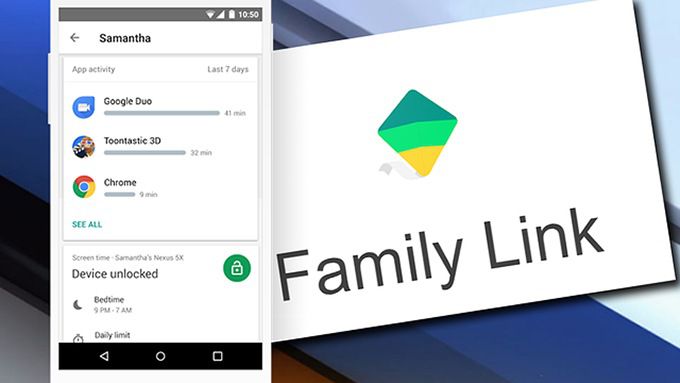
Íme néhány, amellyel közvetlenül telepíthető az Androidra: